在WPS演示中嵌入网络视频的步骤如下: 1. 打开WPS演示,选择你想要插入视频的幻灯片。 2. 点击上方菜单栏中的“插入”选项。 3. 在下拉菜单中找到并点击“在线媒体”或“视频”,这通常位于多媒体区域。 4. 一个小窗口会出现,你可以输入视频链接或者直接粘贴已复制的网络视频URL到指定框内。 5. 确认无误后,点击“插入”或“播放”,WPS会开始加载并预览你的网络视频。 6. 如果需要调整大小或格式,可以右键单击视频,选择“格式”选项进行设置。 就这样完成网络视频的嵌入了。
1、 打开文件,选择插入菜单
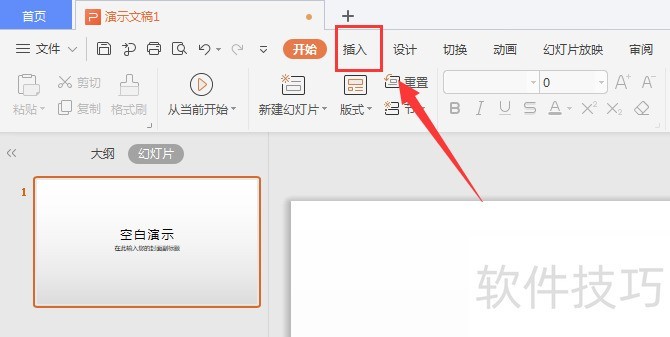
2、 找到属性栏中的【视频】选项
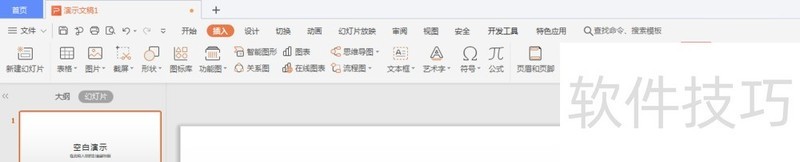
3、 选择下拉菜单中的【网络视频】
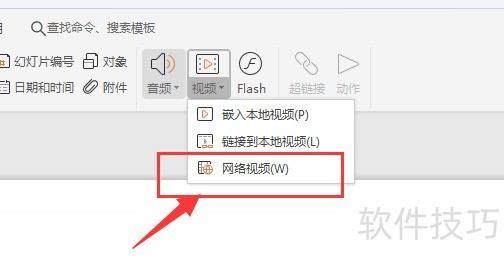
4、 然后进入到编辑菜单栏中,下方可以选择插入视频连接地址
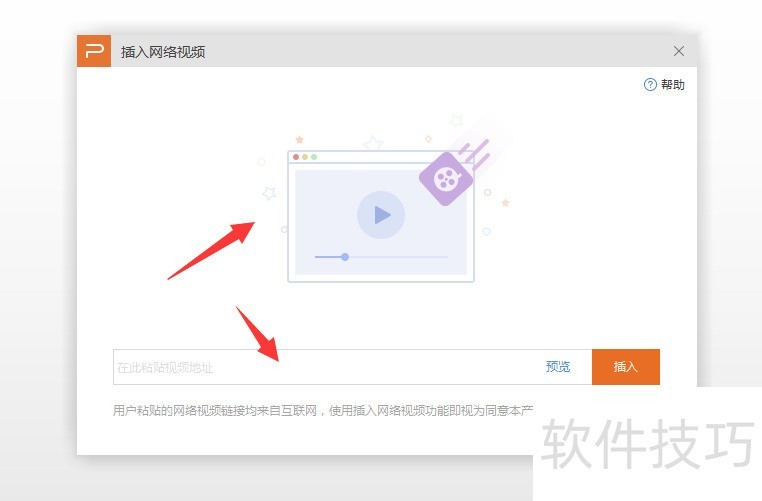
5、 输入网址后,点击右侧预览选项查看当前视频
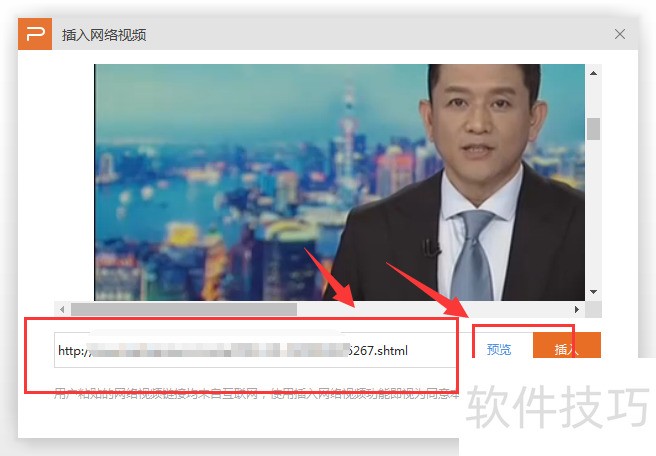
文章标题:WPS幻灯片中如何置入网络视频
文章链接://www.hpwebtech.com/jiqiao/298957.html
为给用户提供更多有价值信息,ZOL下载站整理发布,如果有侵权请联系删除,转载请保留出处。
- 上一问:WPS和Word如何设置每个单词首字母大写?
- 下一问:WPS怎么给图片添加边框
相关软件推荐
其他类似技巧
- 2025-01-22 10:06:02WPS幻灯片中中如何将形状导出为图片格式
- 2025-01-22 09:55:01wps护眼模式怎么设置
- 2025-01-22 09:50:02WPS如何为图片添加阴影效果?
- 2025-01-22 07:13:01如何快速复制到当前工作薄多个工作表中
- 2025-01-22 06:52:01WPS如何给图片添加好看边框样式?
- 2025-01-22 06:50:01怎样将WPS ppt转换为word文档
- 2025-01-22 06:15:02wps如何进入改写模式
- 2025-01-22 06:00:01WPS表格文档如何删除多余的行数据
- 2025-01-21 11:01:01wps表格中如何设置一列拒绝录入重复项
- 2025-01-21 09:49:01WPS表格怎么将多个表格数据合并到一个表格中?
金山WPS Office软件简介
WPS大大增强用户易用性,供用户根据特定的需求选择使用,并给第三方的插件开发提供便利。ZOL提供wps官方下载免费完整版。软件特性:办公, 由此开始新增首页, 方便您找到常用的办公软件和服务。需要到”WPS云文档”找文件? 不用打开资源管理器, 直接在 WPS 首页里打开就行。当然也少不了最近使用的各类文档和各种工作状... 详细介绍»









